Principiantes 1
SELLO ESTAMPADO

Los llamados sellos son muy importantes en nuestros trabajos de psp, pues son como nuetra firma personal. Es lo que distinguira tus trabajos de los demas, y nadie podra adjudicarselos como suyos. No olvides siempre que hagas tu firma Psp terminala con tu sello personal.
1.- Abre un paño trasparente de 400 x 400 pix.
2.- Selecciona la herramienta Formas  Elige la forma que sea de tu agrado y la configuras de esta manera
Elige la forma que sea de tu agrado y la configuras de esta manera

3.- Tu paleta de colores debes de configurarla asi

4.- Dibujas tu forma sobre el paño lo suficientemente grande para que puedas escribir tu nic en el
5.- Activas la herramienta Texto y en letra negra tanto en relleno como en linea escribes tu nic, centrandolo bien enmedio de tu forma, si sale tu texto, hazlo mas pequeño, si la forma queda muy grande entonces agranda tu texto. Ya que este a tu gusto, le quitas la seleccion, Fusionas capas

6.- Lo copias y pegas en el fondo gris, para que se te recorte.
7.- Ahora le daremos el efecto estampado, por lo tanto nos vamos a Efectos, efectos de Textura, Estampar.

y te quedara asi

8.- Ahora lo guardaremos como sello. Archivo, Exportar a sello de imagenes. Y le damos un nombre
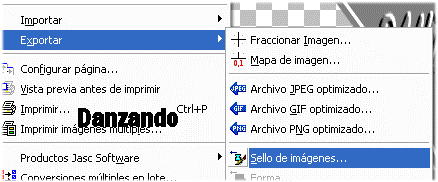

De esta manera ya tenemos nuestro sello estampado. Para que lo pongas sobre tus trabajos haras lo siguiente.
9.- Cuando tengas tu trabajo terminado, le deberas de poner una capa de despliegue, esto es muy importante pues asi lo podras mover en el lugar donde desees que quede, y en segundo lugar, le podras dar el efecto para que se transparente. Es muy posible que al poner tu sello lo veas muy grande, por eso debes de darle un tamaño apropiado cuando lo coloques, Has una prueba primero para ver de que tamaño aparece, y asi podras darle la escala que quieras. (Si no te gusta como te queda, solo da flecha atras, y vuelve a ponerlo) Yo le di al mio una escala 30, pero si te gusta mas chico puedes darle menos numeracion.

10.- Ya que lo tienes en tu trabajo te aparece color plomo, ahora vas a transparentarlo. Abres paleta de capas, buscas tu capa 2, que es donde pusiste el sello, picas en la flecha que se encuentra junto a normal y se te despliega una ventana en la cual podras elegir "Luz Fuerte " y en ese momento se te transparenta el sello

1.- Fusiona capas visibles.
Dejo las capturas en zip por si llefan aborrarse
Capturas
Tutorial realizado por Ana Mendiola (Danzando)
Agosto 2008
No des respuesta a este tutorial

